Snapchat nemusí byť v rovnakom svetle ako predtým, ale to nič neberie zo skutočnosti, že je to jedna z najinovatívnejších platforiem sociálnych médií na trhu. Platformy sociálnych médií ako Facebook, Instagram a ďalšie neustále kopírujú jeho hlavné funkcie, ako napr deštruktívne správy, miznúce príbehy a ďalšie. Okrem svojich prominentných funkcií prináša Snapchat aj množstvo skrytých funkcií. V tomto článku sa pozrieme na skvelé skryté funkcie Snapchat a povieme vám, ako ich čo najlepšie využiť. Tu je 25 najlepších trikov Snapchat, ktoré by ste sa mali naučiť v roku 2020.
25 skvelých Snapchat tipov a trikov v roku 2020
Podobné skvelé tipy a triky uverejňujeme aj pre iné platformy sociálnych médií, ako je Facebook, Instagram a ďalšie. Ak ich používate, kliknite na odkazy nižšie a pozrite si ich. Takže ak sa ich chcete niekedy naučiť, kliknite na odkazy a prečítajte si naše články o pohode WhatsApp triky, Instagramové triky, Facebook Messenger triky, a Telegramové triky okrem iného.
1. Po kliknutí na fotografiu použite tvárové šošovky Snapchat
Snapchat nedávno predstavil novú funkciu pre beta verziu svojej aplikácie pre Android, ktorá používateľom umožňuje používať tvárové šošovky aj po kliknutí na fotografiu. Po kliknutí na fotografiu to urobí Snapchat zobrazí vám ikonu „Smajlík“ pod ikonou prepojenia „Paperclip“.. Klepnutím naň získate prístup ku kompletnému sortimentu tvárových šošoviek, ako keď ich aplikujete pred fotografovaním. Pamätajte, že funkcia bude fungovať iba vtedy, ak je viditeľná vaša celá tvár. Ak vaša fotografia jasne neukazuje vašu tvár, aplikácia nezobrazí ikonu smajlíka, ktorá vám umožňuje prístup k šošovkám tváre.

Keď už hovoríme o šošovkách Snapchat, vedeli ste, že môžete? použite šošovky Snapchat na počítači Mac alebo Windows PC tiež? No, môžete a môžete ich použiť na streamovanie hier na Twitch s filtrami Snapchat alebo dokonca na videohovory s filtrami Snpachat aplikovanými na vašu tvár.
2. Zoznámte sa s novým rozhraním Snapchat
Snapchat dostáva veľa nedôvery za svoje nové používateľské rozhranie, ale ako som povedal, aktualizácia tu zostane a môžete si na ňu zvyknúť. Našťastie zmeny nie sú také drastické, ako sa zdajú online komentáre. Vďaka novej aktualizácii je aplikácia v skutočnosti prístupnejšia. Rovnako ako predtým, keď otvoríte aplikáciu, otvorí sa priamo v aplikácii fotoaparátu. Odtiaľ potiahnutím prstom doprava zľava získate prístup k svojim rozhovorom, ktoré sú teraz premenované na „Priatelia“. Je to preto, že stránka Priatelia odteraz obsahuje nielen všetky vaše rozhovory, ale aj príbehy vašich priateľov.

K obsahu od všetkých vydavateľov a ovplyvňovateľov možno ľahko pristupovať potiahnutím doľava z pravého okraja obrazovky, čím sa otvorí stránka Objaviť. Tu je uložený všetok obsah, ktorý vytvorili influenceri, vydavatelia alebo ľudia, ktorých sledujete. Najlepšie na tom je, že príbehy od vašich sledovaných osobností budú vždy na vrchole, takže sa nestratí v mori príbehov od iných vydavateľov. Môžete tiež klepnúť na ikonu vyhľadávania, aby ste mali jednoduchý prístup k mape Snap.
3. Prispôsobte si svoje skúsenosti so Snapchatom
Ak je jedna vec, ktorú veľa používateľov Snapchatterov v aplikácii obťažuje, musí to byť stránka objavovania. Nie, nechápte ma zle. Nie je vždy plná zbytočných informácií, ale stránka je väčšinou plná klebiet a fám alebo iných tém z popkultúry. Ale hádajte čo? Môžeš prepnite pár prepínačov a urobte to lepšie. Najprv na stránke hľadáčika aplikácie Snapchat klepnite na svoje profilu a zasiahnuť ozubené koliesko nastavenia. Teraz hľadajte možnosť tzv 'Spravovať', v ktorej uvidíte dve ďalšie možnosti s názvom „Predvoľby reklamy“ a „Životný štýl a záujmy“. „Predvoľby reklám“ sú miesto, kde môžete prepínať niektoré možnosti a zobrazovať reklamy, ktoré sú pre vás relevantné. „Životný štýl a záujmy“ je miesto, kde uvidíte množstvo možností od „Fanúšikov žánru akcie a thrilleru“ po „Strážcovia meme“ a ďalšie. Tu môžete prepnite prepínače pre témy, o ktorých zistíte, že sú pre vás relevantné a dúfajme, že Snapchat vám ukáže menej príbehov Kardashian a Jenner na stránke Discover a viac toho, čo chcete vidieť.
„Predvoľby reklám“ sú miesto, kde môžete prepínať niektoré možnosti a zobrazovať reklamy, ktoré sú pre vás relevantné. „Životný štýl a záujmy“ je miesto, kde uvidíte množstvo možností od „Fanúšikov žánru akcie a thrilleru“ po „Strážcovia meme“ a ďalšie. Tu môžete prepnite prepínače pre témy, o ktorých zistíte, že sú pre vás relevantné a dúfajme, že Snapchat vám ukáže menej príbehov Kardashian a Jenner na stránke Discover a viac toho, čo chcete vidieť.
4. Rozpoznajte skladby pomocou integrácie Shazam
Aj keď to v skutočnosti nie je nová funkcia, stále o nej veľa ľudí nevie. Povedzte mi, vedeli ste, že integráciu Shazam Snapchat môžete použiť na identifikáciu prehrávaných skladieb? Ak ste to nevedeli, nebojte sa, pretože vám poviem, ako to urobiť. Všetko, čo musíte urobiť, je spustite aplikáciu a stlačte a podržte hľadáčik fotoaparátu, kým aplikácia nerozpozná skladbu.

5. Zdieľajte príbehy mimo aplikácie
S novou aktualizáciou vám teraz Snapchat umožňuje zdieľať príbehy aj mimo aplikácie. Ak chcete zdieľať príbeh mimo Snapchat, namiesto toho, aby ste naň klepli, aby ste ho videli, klepnutím a podržaním zobrazíte možnosti. Tu nájdete aj možnosť zdieľať príbeh mimo aplikácie.

6. Posielajte peniaze pomocou služby Snapchat
Len pred niekoľkými mesiacmi Snapchat spustil funkciu Snapcash, ktorá používateľom umožňuje posielať peniaze svojim priateľom. Žiaľ, táto funkcia je momentálne dostupná iba v USA. Ak žijete v USA a chcete používať túto funkciu, najprv si budete musieť nastaviť platbu. Ak to chcete urobiť, najprv klepnite na ikonu profilu v aplikácii fotoaparátu a potom klepnite na ikonu ozubeného kolieska. Tu prejdite nadol a nájdite možnosť Snapcash a klepnutím na ju nastavte.

Nezabudnite, že na používanie tejto funkcie musíte mať viac ako 18 rokov. Ak ho chcete nastaviť, budete musieť najprv zadajte podrobnosti o svojej kreditnej/debetnej karte a potom ju pridajte do svojho účtu. Keď to urobíte, otvorte chat osoby, ktorej chcete poslať peniaze, a zadajte sumu, ktorú chcete poslať. Napríklad, ak chcete poslať 5 dolárov, zadajte „5 dolárov“. Keď ho napíšete, tlačidlo odoslania sa okamžite zmení na tlačidlo Snapcash. Klepnite na tlačidlo Snapchash alebo tlačidlo Odoslať na klávesnici a potom potvrďte svoju transakciu. Keďže táto funkcia je k dispozícii iba v USA, nemôžeme vám ukázať celý proces, ak však budete postupovať podľa krokov, budete v pohode.
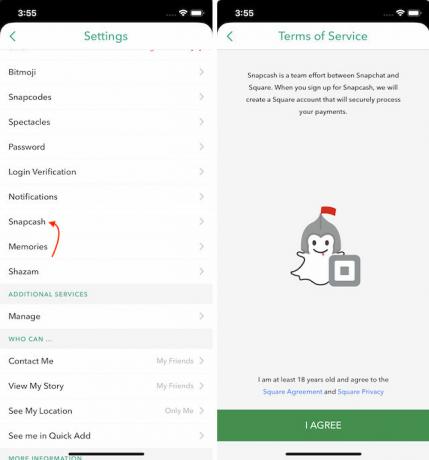
7. Zakázať Snap Map
Pred niekoľkými mesiacmi Snapchat predstavil novú funkciu Snap Map, ktorá umožňuje vašim priateľom vidieť, kde sa nachádzate, aby sa k vám mohli pripojiť alebo naopak. To znamená, že táto funkcia vydesila veľa ľudí, ktorí si cenia svoje súkromie.
 Našťastie je to nastavenie v rámci funkcie Snap Map, ktorá vám umožňuje ponechať si svoju polohu pre seba. Urobiť to, spustite aplikáciu a priblížením dvoch prstov vstúpte do režimu Snap Map. Tu klepnite na ikonu ozubeného kolieska a povoľte režim duchov. Ghost Mode zaistí, že nikto z vašich priateľov neuvidí vašu polohu.
Našťastie je to nastavenie v rámci funkcie Snap Map, ktorá vám umožňuje ponechať si svoju polohu pre seba. Urobiť to, spustite aplikáciu a priblížením dvoch prstov vstúpte do režimu Snap Map. Tu klepnite na ikonu ozubeného kolieska a povoľte režim duchov. Ghost Mode zaistí, že nikto z vašich priateľov neuvidí vašu polohu.

8. Ľahko nájdite celebrity na Snapchate
Ak chcete nájsť celebrity na sledovanie na Snapchate, ale nechcete zadávať ich používateľské meno jednu po druhej, existuje jednoduchý spôsob, ako nájsť celebrity na Snapchate. Stačí klepnúť na tlačidlo Hľadať v aplikácii Snapchat a hľadajte slovo „oficiálny“. Snapchat zobrazí zoznam všetkých oficiálnych účtov počnúc oficiálnymi celebritami. Samozrejme, nie všetky celebrity sa dajú nájsť týmto spôsobom, napriek tomu je to jednoduchý spôsob, ako nájsť veľa celebrít bez toho, aby ste museli zadávať svoje používateľské meno jednu po druhej.

9. Ľahko si stiahnite svoje údaje histórie Snapchat
Ak už dlho používate Snapchat a chcete vidieť, aký typ údajov o vás Snapchat uchováva, môžete to urobiť jednoducho tak, že požiadate Snapchat, aby s vami tieto údaje zdieľal. Ak to chcete urobiť, najskôr navštívte stránku accounts.snapchat.com stránku a prihláste sa pomocou svojho používateľského mena a hesla.

Tu, kliknite na tlačidlo „MOJE ÚDAJE“ a potom kliknite na tlačidlo „Odoslať žiadosť“.. Nezabudnite, že musíte mať overené e-mailové ID prepojené s vaším účtom, pretože Snapchat vám pošle odkaz na stiahnutie údajov z vášho oficiálneho e-mailového ID.
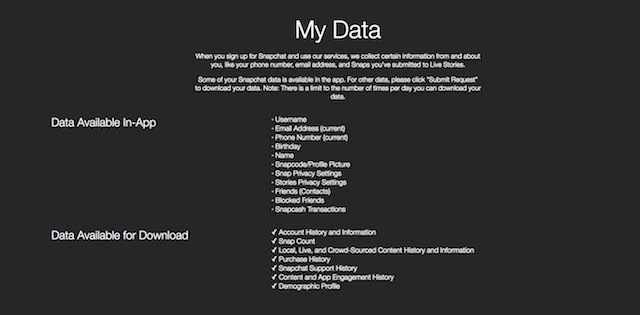
10. Používanie analýzy publika
Snapchat konečne vydal funkciu s názvom Snapchat Insights pre tvorcov, ktorá im umožňuje vidieť zobrazenia príbehu a čas zobrazenia rozdelené podľa týždňov, mesiacov a rokov. Ak chcete získať prístup k vášmu analytickému panelu, najprv klepnite na bitmoji v ľavom hornom rohu obrazovky fotoaparátu. Teraz klepnite na tlačidlo Insights. Tu Snapchat poskytne dva rôzne analytické parametre.

Prvou je štatistika zobrazenia príbehu, ktorá zobrazuje celkový počet zobrazení vašich príbehov od začiatku tohto roka. Druhým prehľadom je čas zobrazenia, ktorý ukazuje, koľko času používatelia strávili prezeraním vašich príbehov. Je to podobné ako zhliadnutia na YouTube a celková doba pozerania na YouTube. Údaje sú rozdelené do týždňov a mesiacov. Môžete tiež vidieť, aké percento vašich divákov sú muži a ženy a do akej vekovej skupiny patria.
11. Používanie kontextových kariet
Nedávno Snapchat tiež predstavil novú funkciu s názvom Kontextové karty, ktorá používateľom umožňuje získať kontextové informácie o príbehoch Snapchat potiahnutím prstom nahor. Kontextové karty môžu obsahujú informácie, ako sú recenzie od kritikov a zákazníkov, pokyny na miesto konania, otváracie hodiny, telefónne čísla, na ktoré sa môžete obrátiť, jazdy od služieb zdieľania jázd, a viac. V súčasnosti je funkcia aktívna iba vo vybraných krajinách, spoločnosť však prisľúbila, že túto funkciu čoskoro rozšíri do ďalších krajín. Pamätajte, že ak má príbeh pripojenú kontextovú kartu, zobrazí sa šípka nahor so slovom „viac“ napísaným pod ňou.
12. Kúpte si tovar zo Snap Store
Snapchat je známy predajom vlastného tovaru prostredníctvom svojej platformy a spoločnosť nedávno rozšírila svoj výber o spustenie oficiálneho obchodu Snap Store v USA. Používatelia môžu ľahko nájsť Snap Store tak, že navštívia sekciu Discover v aplikácii (potiahnite prstom sprava doľava na obrazovke fotoaparátu).

Vo svojom obchode, Snapchat predáva produkty ako Dancing Hot Dog Plushie, tričká Bring Back Best Friend, Streak Hat a ďalšie. Jediná smutná časť je, že táto funkcia ako mnohé iné momentálne funguje iba v USA.

13. Použite nástroj Magic Eraser na Snapchate
Aj keď tento nie je taký nový ako niektoré iné v tomto zozname, prekvapivo o ňom veľa ľudí nevie. Nástroj magická guma na Snapchate umožňuje používateľom odstrániť nechcené veci, ktoré zachytili v ráme fotoaparátu. Ak chcete nástroj použiť, po zachytení snímky klepnite na ikonu nožníc.

Tu klepnite na Magic Eraser označenú ikonou hviezd a potom prstom nakreslite objekt, ktorý chcete odstrániť. Počkajte niekoľko okamihov a predmet bude odstránený, rovnako ako mágia.

14. Použite Bitmoji Deluxe
Pred niekoľkými týždňami Snapchat predstavil novú edíciu Bitmoji Deluxe, ktorá pridáva množstvo nových odtieňov pleti, účesov, farieb vlasov, čŕt tváre, doplnkov a ďalších do aplikácie Bitmoji. Ak si nájdete čas na vytvorenie svojho bitmoji, môžete ho vytvoriť takmer ako svoju repliku.

Urobiť to, klepnite na ikonu bitmoji na obrazovke fotoaparátu vašej aplikácie a potom znova klepnite na ikonu bitmoji. Teraz klepnite na možnosť Upraviť Bitmjoi na nasledujúcich dvoch obrazovkách a Snapchat otvorí aplikáciu Bitmoji, kde nájdete všetky nové aktualizácie.

15. Vytvorte si vlastný filter a šošovky
Ďalšou funkciou zameranou na USA, ktorú Snapchat nedávno predstavil, je schopnosť vytvárať pilníky a šošovky priamo z vašej aplikácie Snapchat. Filtre a šošovky, ktoré vytvoríte, budú označené geografickými značkami a budú dostupné iba na vopred určené časové obdobie. Myšlienkou je, že používatelia môžu vytvárať vlastné filtre pre rôzne príležitosti, ako sú narodeninové oslavy alebo svadby. Ak chcete vytvoriť filter, prejdite na profil -> nastavenia -> a klepnite na možnosť Filtre a šošovky.

Teraz vyberte, či chcete vytvoriť filtre alebo šošovky, a potom vytvorte vlastnú šošovku alebo filter.

Po vytvorení vlastného filtra alebo objektívu vyberte čas a geolokáciu, kde chcete, aby bola táto funkcia dostupná. teraz všetko, čo musíte urobiť, je zaplatiť 9,99 USD a sprístupniť filter.

16. Nastavte predvolený tón pleti pre Emoji
Emojis predstavujú zábavný spôsob interakcie so svojimi priateľmi a rodinou. Aj tie najfádnejšie správy môžete okoreniť zábavnými emotikonmi. Ak ste niekto, kto používa veľa emotikonov a ak náhodou máte a preferencie tónu pleti pre nich, potom môžete nastaviť predvolený odtieň pokožky. Stavím sa, že ste to nevedeli. Ak chcete nastaviť predvolený odtieň pokožky pre emotikony, najprv prejdite na stránku hľadáčika aplikácie Snapchat a klepnite na svoju profilovú stránku a klepnite na ozubené koliesko nastavení. Keď ste na stránke nastavení, vyhľadajte možnosť s názvom 'Spravovať', v ktorej nájdete možnosť s názvom „Emoji Tón pleti“. Tu jednoducho klepnite na preferovaný tón pleti a všetky vaše emotikony sa budú odteraz zobrazovať v rovnakej farbe. Je to jednoduchý tip, ale veľa používateľov o ňom v skutočnosti nevie. Môže vám to ušetriť veľa času, ak existuje špecifický vzhľad, ktorý vždy používate. 
17. Kontrola, kedy sa majú chaty vymazať
Keď si chaty prezrel odosielateľ aj príjemca, automaticky sa vymažú. Rozhovory v skupinových rozhovoroch sa po 24 hodinách vymažú. Máte však možnosť ovládať automatické mazanie vášho chatu. Môžete napríklad nakonfigurovať svoje rozhovory tak, aby sa odstránili ihneď po ich zobrazení alebo 24 hodín po ich zobrazení. Urobiť tak, potiahnutím prstom doprava z obrazovky fotoaparátu získate prístup na obrazovku Priatelia. Potom, stlačte a podržte meno priateľa a stlačte Viac. Teraz klepnite na Odstrániť rozhovory a vyberte si buď Po zhliadnutí alebo 24 hodín po zhliadnutí.

18. Zakázať priateľom požadovať vašu polohu
Aj keď rád zdieľam svoju polohu s blízkymi a priateľmi, občas zdieľanie polohy úplne zakážem, aby som si užil výnimočné chvíle s o niečo väčším súkromím. A vtedy zakazujem každému požadovať moju polohu. Ak patríte do rovnakého myšlienkového smeru, ocenili by ste túto funkciu zameranú na súkromie. Urobiť tak, klepnite na svoj profil -> Nastavenia -> Zobraziť moju polohu -> Teraz vypnite prepínač vedľa „Povoliť priateľom požiadať o moju polohu.“

19. Vymazať konkrétnu/celú históriu Snapchat
Stáva sa vám často, že Snapchat má problémy s hladkým chodom alebo nečakane zlyhá? Je dosť vysoká pravdepodobnosť, že aplikácia sociálnych sietí môže byť úplne preplnená. Ak sa pozeráte na tento scenár, vymazanie celej vyrovnávacej pamäte by mohlo pomôcť aplikácii zbaviť sa pomalosti. Okrem toho, že vám umožní obnoviť nejaké vzácne miesto na vašom zariadení, môže tiež zachovať vaše súkromie nedotknuté. Klepnite na váš profil -> Nastavenia -> Vymazať vyrovnávaciu pamäť. Teraz vymažte celú históriu Snapchat naraz alebo odstráňte konkrétnu históriu, ako je vyrovnávacia pamäť prehliadania, vyrovnávacia pamäť spomienok, vyrovnávacia pamäť príbehov a ďalšie.

20. Povoliť dvojfaktorové overenie
V ére, kde sa senzačný hacking a sledovanie údajov stalo na dennom poriadku, je správna ďalšia vrstva ochrany. Ak ste teda svoj chatovací účet Snapchat ešte nechránili pred hackermi, teraz je to ideálne. Ak to chcete urobiť, prejdite na Nastavenia Snapchat -> Dvojfaktorová autentifikácia -> Pokračovať. Teraz postupujte podľa pokynov a povoľte 2FA pre svoj chatovací účet Snapchat.

Poznámka: Vytvorili sme kompletného sprievodcu, ktorý umožňuje dvojfaktorovú autentifikáciu pre viaceré aplikácie sociálnych sietí, ako sú Facebook a Twitter. Ak chcete chrániť aj tieto účty sociálnych sietí, skočte sem.
21. Povoliť inteligentné zálohovanie
Snapchat prichádza so super praktickou funkciou s názvom „Smart Backup“, ktorá vám umožní zálohovať vaše spomienky cez mobilné dáta, keď nie je k dispozícii Wi-Fi. Vzhľadom na to, aké dôležité sú spomienky, možno budete chcieť túto funkciu využiť na maximum, aby všetky vaše špeciálne chvíle zostali v bezpečí. Ak ju chcete povoliť, klepnite na svoj profil -> nastavenia -> Spomienky. Teraz zapnite prepínač vedľa položky Inteligentné zálohovanie.

22. Zapojte sa do beta programu Snapchat
Ak ste ako ja, radi by ste sa pripojili k beta verzii Snapchat, aby ste si vopred vyskúšali všetky skvelé nadchádzajúce funkcie. Je pravda, že tieto funkcie, ktoré sa ešte len majú zaviesť, nemusia fungovať správne, a preto sa možno budete musieť vysporiadať s niektorými neočakávanými záchvatmi hnevu. Radosť z praktického používania najnovších funkcií však stojí za bolesť. Ak chcete ísť, choďte do Nastavenia Snapchat -> Pripojiť sa k Snapchat Beta. Teraz nainštalujte aplikáciu TestFlight a potom kliknite na odkaz na inštaláciu najnovšej verzie aplikácie.

Poznámka: Odteraz je beta program Snapchat dostupný iba pre používateľov iOS. Spoločnosť uviedla, že na beta programe pre Android sa stále pracuje a môže byť spustený niekedy v budúcnosti.
23. Ovládajte, kde sa ukladajú vaše spomienky
V predvolenom nastavení sa vaše snímky ukladajú do pamäte. Môžete si však vybrať, či ho uložíte do svojej knižnice fotografií alebo do knižnice fotografií a spomienok. Ak chcete ovládať, kde sa ukladajú vaše spomienky, klepnite na profil -> nastavenia -> Spomienky -> tlačidlo Uložiť. Teraz si vyberte preferovanú možnosť podľa svojich potrieb.

24. Ovládajte, kto môže zobraziť váš príbeh
Hoci Snapchat umožňuje zobraziť vaše príbehy iba vašim priateľom, môžete toto obmedzenie odstrániť a umožniť komukoľvek, aby sa na vaše príbehy pozrel. V prípade, že chcete, aby vaše skvelé zábery získali dostatok trakcie v aplikácii sociálnych sietí, dovoľte každému, aby si pozrel váš príbeh. Ak však chcete svojim snímkam poskytnúť trochu viac súkromia, môžete si nastavenia prispôsobiť tak, aby ich mohli zobraziť iba vybraní priatelia. Ak to chcete urobiť, prejdite do nastavení Snapchat -> Zobraziť môj príbeh. Teraz vyberte požadovanú možnosť.
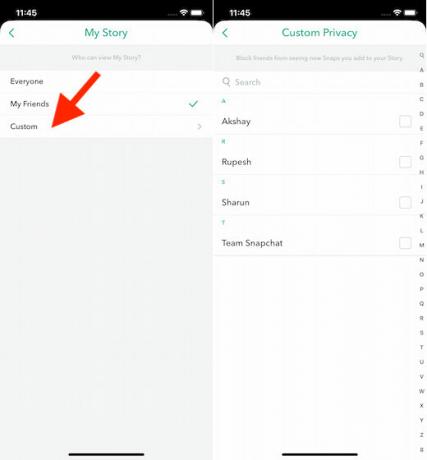
25. Spravujte upozornenia na príbehy
Vedeli ste, že môžete spravovať upozornenia na príbehy? Ak ste túto super šikovnú funkciu ešte nevyskúšali, dovoľte mi povedať, že vám umožňuje dostávať upozornenia, keď vybraní priatelia a odbery uverejnia nový príbeh. Z toho, čo môžem povedať, to môže byť veľmi užitočné pre ľudí, ktorí nechcú prísť o príbehy svojich priateľov a obľúbené odbery. Ak chcete ísť, zamierte do Nastavenia Snapchat -> Upozornenia -> Spravovať upozornenia na príbehy. Teraz vyhľadajte svojho priateľa a potvrďte stlačením Hotovo.

Najlepšie triky Snapchat pre Android a iPhone
Nové používateľské rozhranie Snapchat môže byť mätúce pre používateľov, ktorí si od spustenia služby zvykli na staršie používateľské rozhranie. Myslím si však, že keď si na to zvyknete, po spustení nového používateľského rozhrania oceníte všetky nové funkcie, ktoré služba prináša. Dajte nám vedieť, ktoré z nich sú vaše obľúbené triky tým, že ich upustíte v sekcii komentárov nižšie.
Odporúčané články
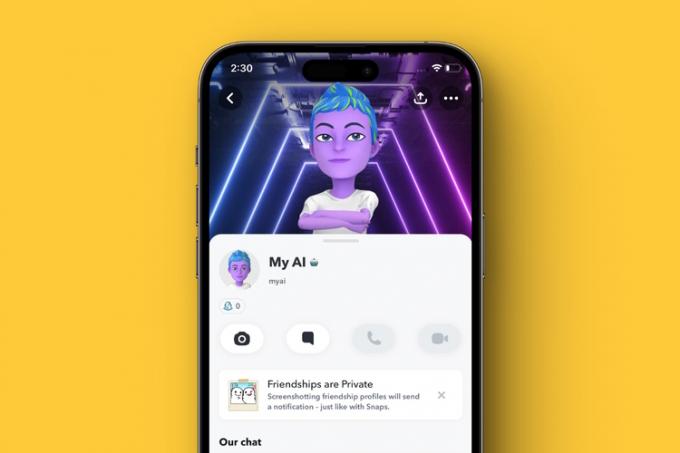

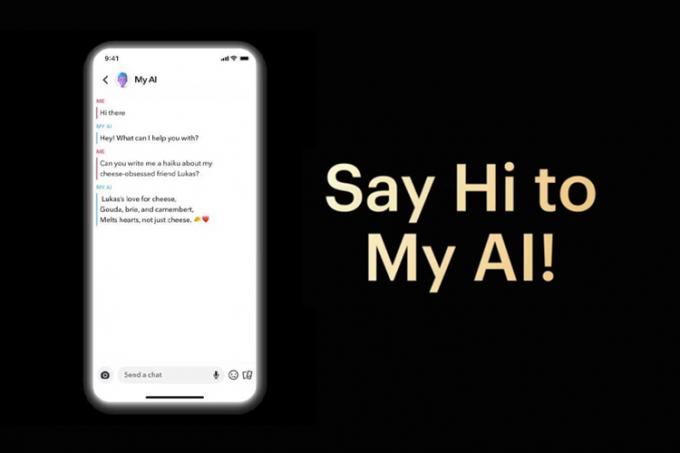

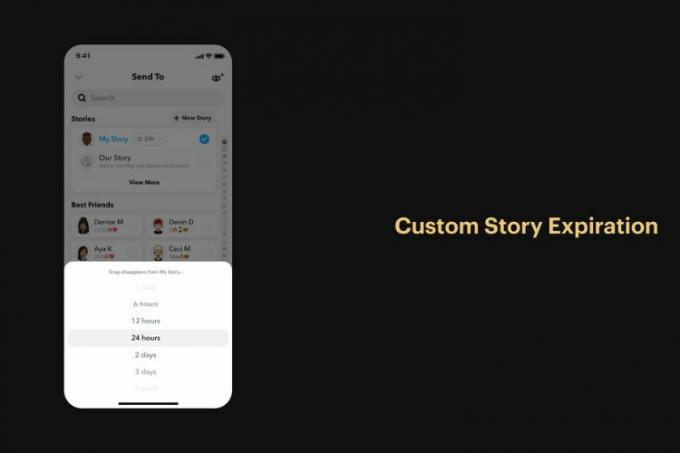
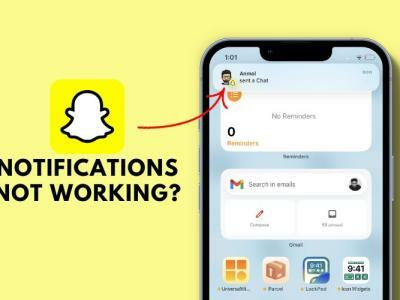
Nožnice v #13 už nezobrazujú všetky ďalšie možnosti (guma, pozadie) boli odstránené ako možnosti?
OdpovedzteSnímka obrazovky nefunguje!!
Odpovedzte



